Trình clipboard trên máy tính rất đơn giản, chỉ lưu 1 nội dung sao chép mới nhất nên người dùng đôi khi gặp khó khăn trong việc quản lý nội dung. Vì vậy có rất nhiều phần mềm quản lý clipboard trên máy tính, giúp tăng số lượng nội dung quản lý trong clipboard như ứng dụng CopyAndPaste trên Windows 10.
Ứng dụng cho phép người dùng lưu trữ và quản lý hơn 100 văn bản từ clipboard. Bên cạnh đó ứng dụng còn kèm theo tùy chọn chỉnh sửa lại nội dung clipboard, có mật khẩu để bảo mật nội dung nếu muốn. Toàn bộ các nội dung trong CopyAndPaste được sắp xếp khoa học, có thanh tìm kiếm để tìm nội dung nhanh hơn. Bài viết dưới đây sẽ hướng dẫn bạn đọc cách sử dụng ứng dụng CopyAndPaste trên Windows 10.
- Cách sử dụng lịch sử Clipboard trong Windows 10
- Cách dùng Office Clipboard tăng tốc sao chép trên Word
- Cách xóa clipboard trên Windows 10
- Cách dùng Clipboard Master lưu file, văn bản vào Clipboard
Hướng dẫn quản lý clipboard trên CopyAndPaste
Bước 1:
Bạn nhấn vào link dưới đây để cài đặt ứng dụng CopyAndPaste.
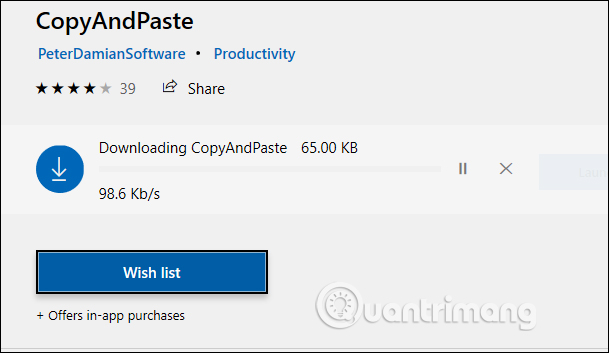
Bước 2:
Sau khi cài đặt xong người dùng sẽ thấy giao diện của ứng dụng với những khung chứa văn bản kèm theo là các biểu tượng chỉnh sửa văn bản.
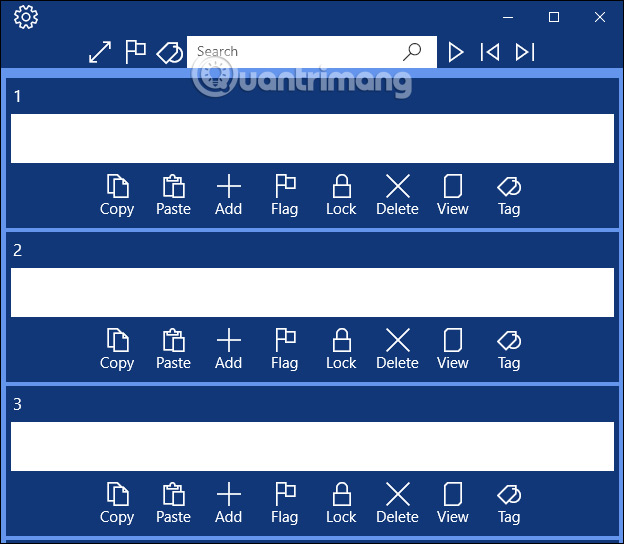
Bây giờ chúng ta chỉ cần nhấn Paste nội dung vào giao diện của ứng dụng để lưu lại nội dung cần nhớ. Để mở to giao diện chỉnh sửa bạn nhấn vào View.
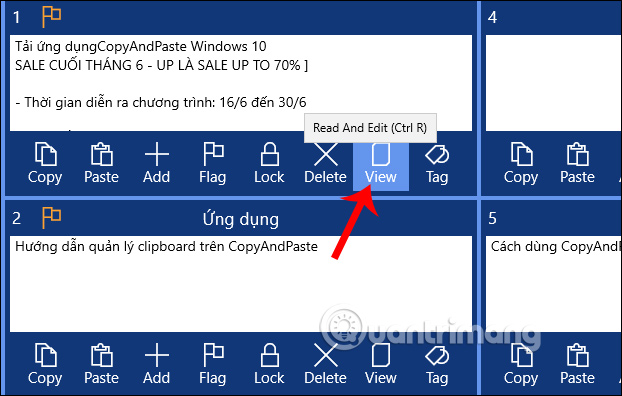
Với khung này bạn dễ dàng chỉnh sửa nội dung cho văn bản hơn. Bên trên có phần Header để đặt tiêu đề cho nội dung nếu bạn muốn quản lý dễ hơn. Nhấn biểu tượng mũi tên để quay về giao diện ban đầu.
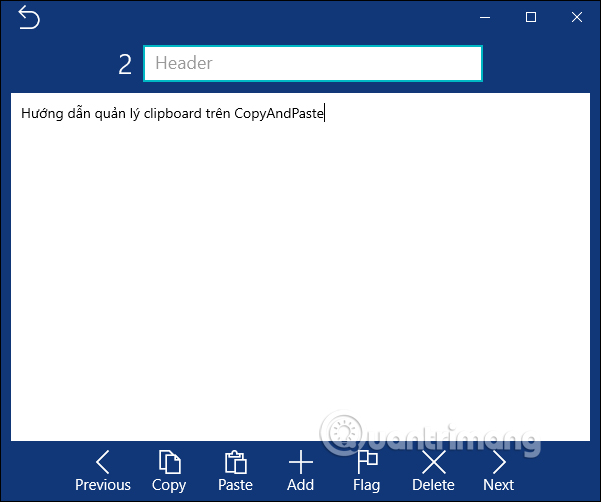
Bước 3:
Với những nội dung quan trọng cần bảo mật, người dùng nhấn vào biểu tượng Lock trong phần công cụ tùy chỉnh nội dung.
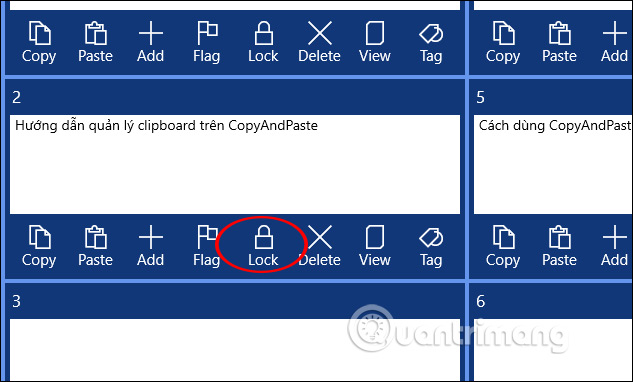
Tiếp đó chúng ta được yêu cầu cài đặt tài khoản quản trị, nhập tên và mật khẩu rồi nhấn OK để tạo. Lưu ý cả tên và mật khẩu đều được hiển thị dưới dạng ký tự chấm tròn nên người dùng cần phải nhớ đúng tên tài khoản để mở lại nội dung đã lưu trên CopyAndPaste.
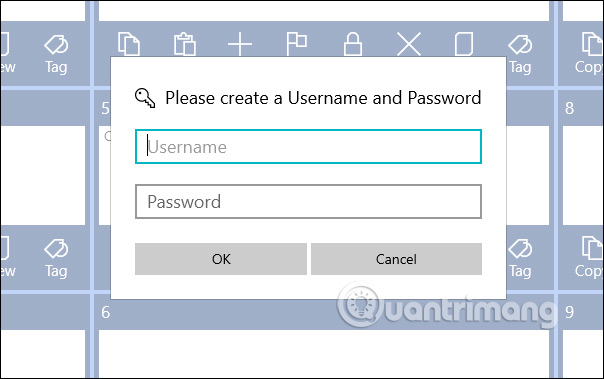
Kết quả giao diện ghi chú đã được khóa và có biểu tượng mở khóa Unlock như hình dưới đây. Nếu muốn mở khóa thì bạn phải nhập đúng tên và mật khẩu đã đặt lúc trước.
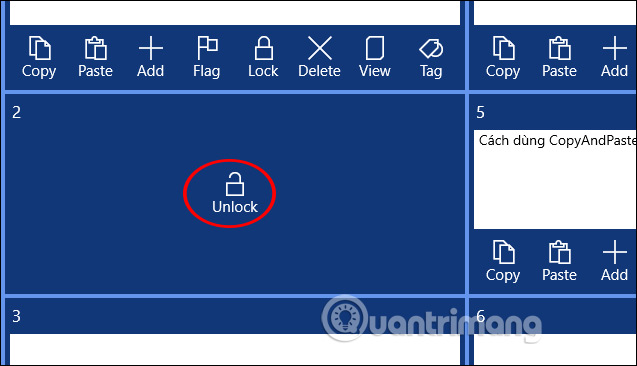
Bước 4:
Ứng dụng CopyAndPaste còn hỗ trợ gắn cờ cho nội dung để dễ dàng tìm kiếm. Nhấn vào biểu tượng Flag để gắn cờ. Khi muốn tìm nhanh nội dung được gắn cờ bạn nhấn vào biểu tượng cờ ở giao diện bên trên.
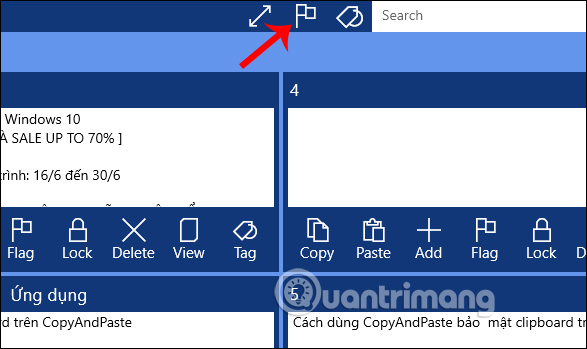
Khi đó giao diện chỉ hiển thị những nội dung được gắn cờ mà thôi.
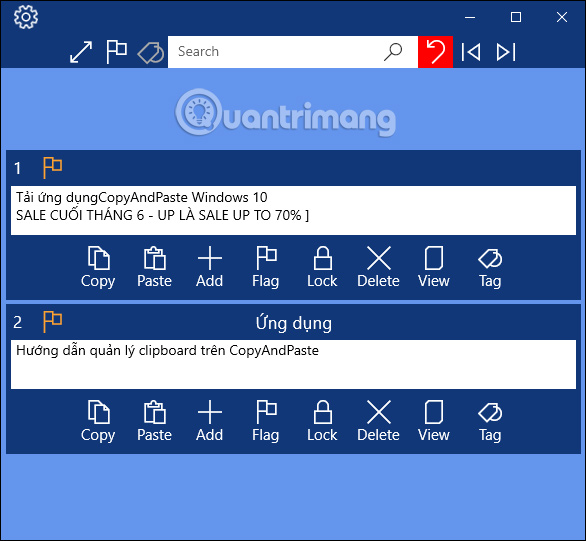
Bước 5:
Nhấn vào vào biểu tượng bánh răng cưa để truy cập giao diện cài đặt của ứng dụng. Tại đây chúng ta có thể tạo tag cho nội dung lưu trữ, nhấn chọn Edit Category Tags.
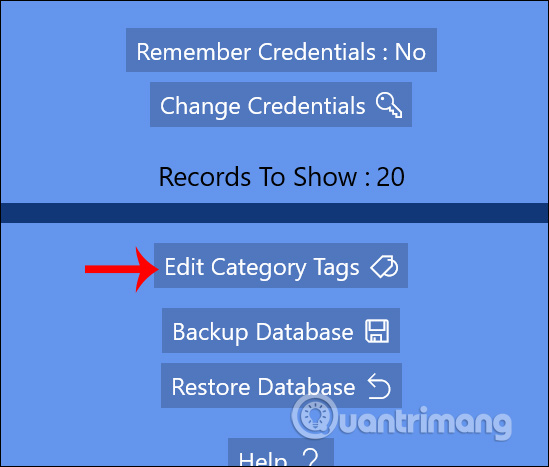
Nhấn vào Add New Category để thêm tag mới cho ứng dụng.
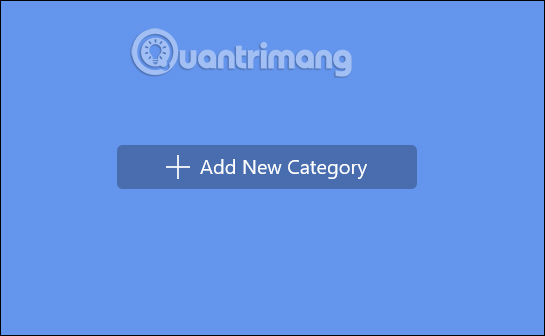
Nhập tên thẻ tag rồi nhấn Accept để thêm thẻ tag mới.
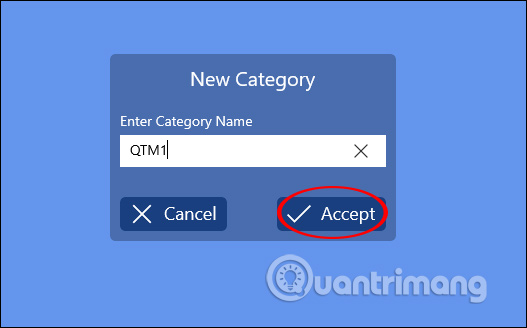
Bây giờ khi bạn nhập nội dung rồi nhấn vào biểu tượng Tag sẽ được hỏi chọn thẻ tag nào.
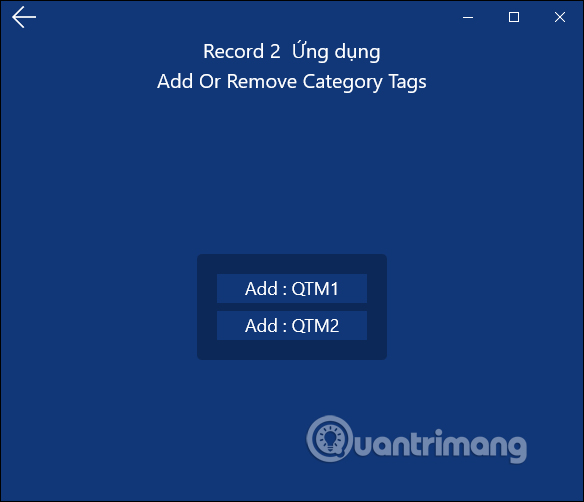
Tiếp tục nhấn vào biểu tượng tag ở trên cùng giao diện sẽ hiển thị các nội dung được phân loại theo các tag đã chọn trước đó.
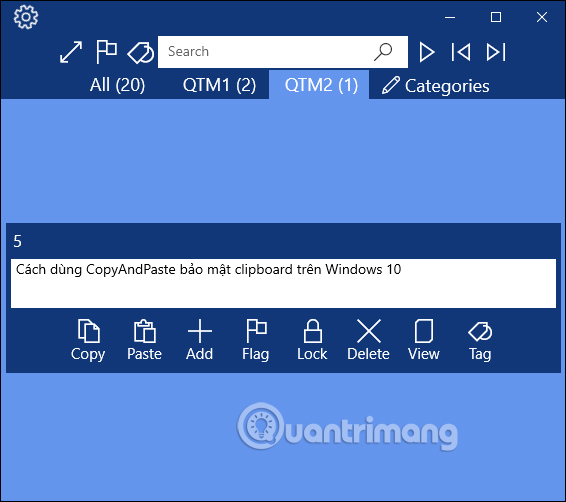
Bước 6:
Quay lại giao diện cài đặt rồi nhấn chọn vào Backup Database để sao lưu nội dung.
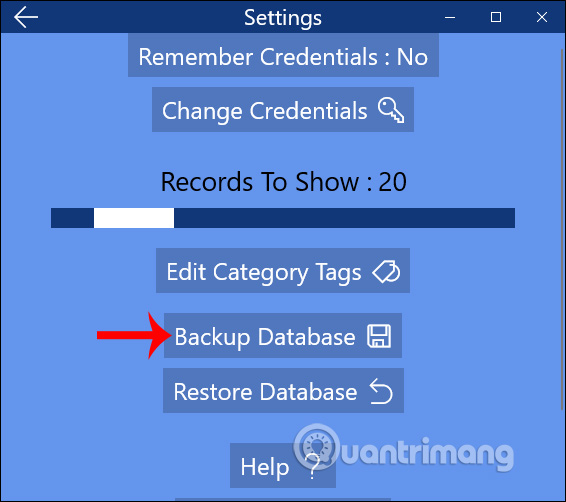
Hiển thị thư mục để lưu lại các nội dung dưới định dạng sqlite.
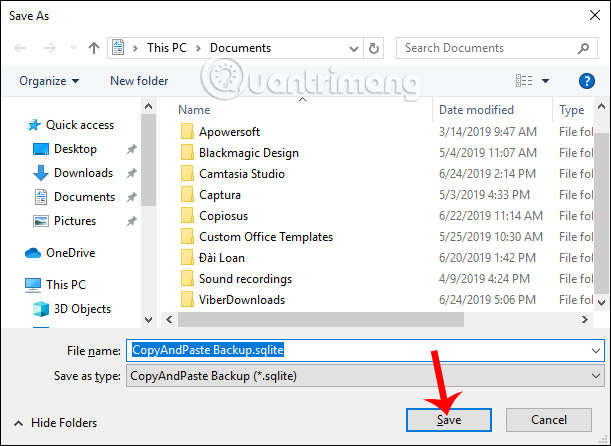
Khi nào muốn khôi phục lại dữ liệu thì nhấn vào Restore Database rồi chọn tập tin chứa nội dung sao lưu muốn phục hồi và nhấn Open.
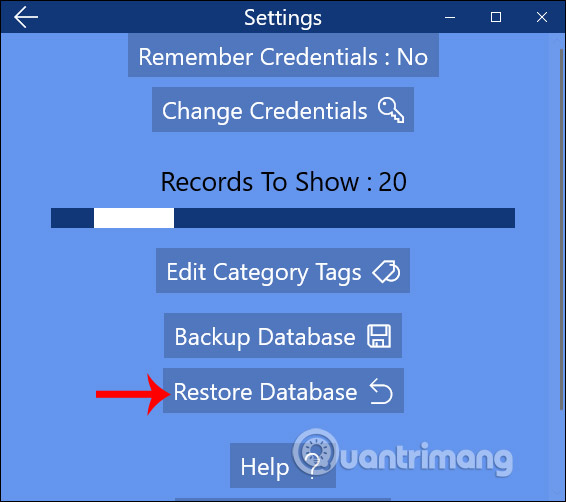
Bước 7:
Để đặt lại tài khoản quản trị ứng dụng, nhấn chọn vào Change Credentials.
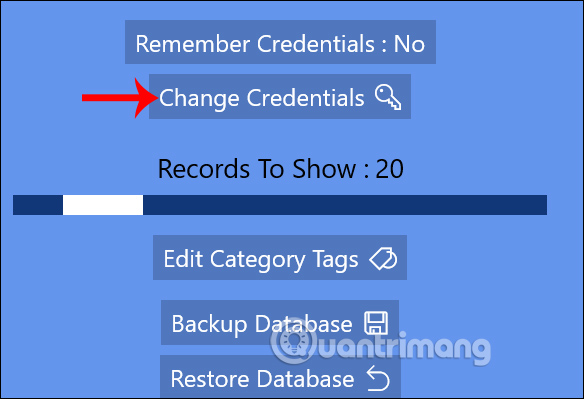
Nhập lại tài khoản cũ trước đó rồi nhập tài khoản mới sử dụng vào.
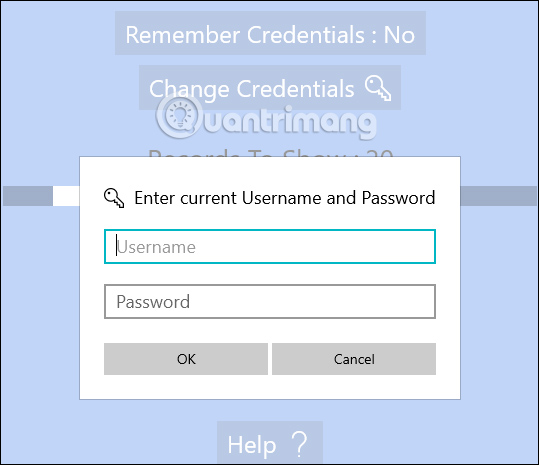
Bước 8:
Mặc định ứng dụng hiển thị 20 khung sao chép nội dung trên giao diện chính của ứng dụng. Nếu muốn tăng hoặc giảm thì bạn điều chỉnh thanh số lượng Records to show.
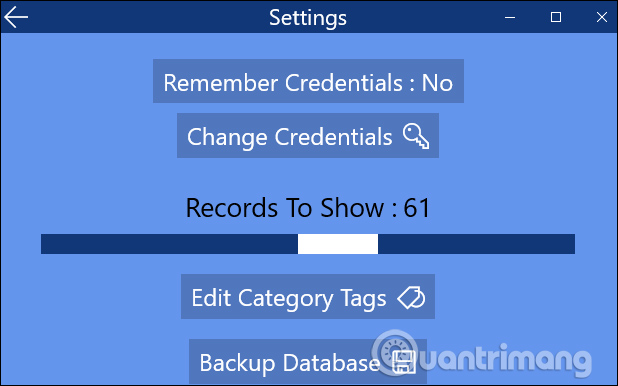
Chẳng hạn hiển thị 61 khung trên giao diện ứng dụng và kiểm tra giao diện CopyAndPaste sẽ có thêm thanh trượt ngang hay dọc để xem hết 61 khung.
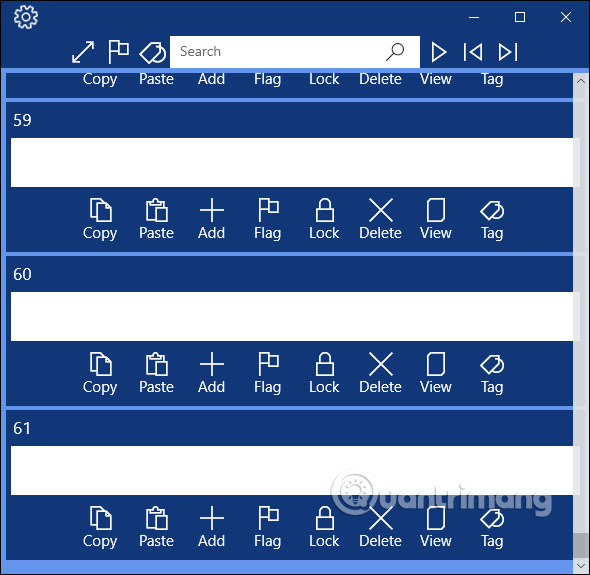
CopyAndPaste mang tới ứng dụng quản lý nội dung clipboard vô cùng hữu ích với nhiều tùy chọn chỉnh sửa nội dung, quản lý nội dung, đặc biệt có mật khẩu để khóa nội dung quan trọng. Tùy chọn sao lưu và khôi phục cũng giúp ích cho bạn lấy lại các nội dung clipboard nếu ứng dụng gặp vấn đề.
Chúc các bạn thực hiện thành công!
 Công nghệ
Công nghệ  Windows
Windows  iPhone
iPhone  Android
Android  Làng CN
Làng CN  Khoa học
Khoa học  Ứng dụng
Ứng dụng  Học CNTT
Học CNTT  Game
Game  Download
Download  Tiện ích
Tiện ích 

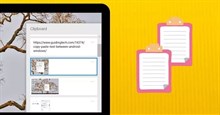



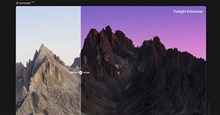
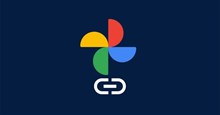


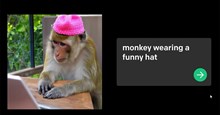

 Nhạc, phim, truyện online
Nhạc, phim, truyện online  Phần mềm học tập
Phần mềm học tập  Linux
Linux  Đồng hồ thông minh
Đồng hồ thông minh  Chụp ảnh - Quay phim
Chụp ảnh - Quay phim  macOS
macOS  Phần cứng
Phần cứng  Thủ thuật SEO
Thủ thuật SEO  Kiến thức cơ bản
Kiến thức cơ bản  Dịch vụ ngân hàng
Dịch vụ ngân hàng  Lập trình
Lập trình  Dịch vụ công trực tuyến
Dịch vụ công trực tuyến  Dịch vụ nhà mạng
Dịch vụ nhà mạng  Nhà thông minh
Nhà thông minh  Ứng dụng văn phòng
Ứng dụng văn phòng  Tải game
Tải game  Tiện ích hệ thống
Tiện ích hệ thống  Ảnh, đồ họa
Ảnh, đồ họa  Internet
Internet  Bảo mật, Antivirus
Bảo mật, Antivirus  Họp, học trực tuyến
Họp, học trực tuyến  Video, phim, nhạc
Video, phim, nhạc  Giao tiếp, liên lạc, hẹn hò
Giao tiếp, liên lạc, hẹn hò  Hỗ trợ học tập
Hỗ trợ học tập  Máy ảo
Máy ảo  Điện máy
Điện máy  Tivi
Tivi  Tủ lạnh
Tủ lạnh  Điều hòa
Điều hòa  Máy giặt
Máy giặt  Quạt các loại
Quạt các loại  Cuộc sống
Cuộc sống  Kỹ năng
Kỹ năng  Món ngon mỗi ngày
Món ngon mỗi ngày  Làm đẹp
Làm đẹp  Nuôi dạy con
Nuôi dạy con  Chăm sóc Nhà cửa
Chăm sóc Nhà cửa  Du lịch
Du lịch  Halloween
Halloween  Mẹo vặt
Mẹo vặt  Giáng sinh - Noel
Giáng sinh - Noel  Quà tặng
Quà tặng  Giải trí
Giải trí  Là gì?
Là gì?  Nhà đẹp
Nhà đẹp  TOP
TOP  Ô tô, Xe máy
Ô tô, Xe máy  Giấy phép lái xe
Giấy phép lái xe  Tấn công mạng
Tấn công mạng  Chuyện công nghệ
Chuyện công nghệ  Công nghệ mới
Công nghệ mới  Trí tuệ nhân tạo (AI)
Trí tuệ nhân tạo (AI)  Anh tài công nghệ
Anh tài công nghệ  Bình luận công nghệ
Bình luận công nghệ  Quiz công nghệ
Quiz công nghệ  Microsoft Word 2016
Microsoft Word 2016  Microsoft Word 2013
Microsoft Word 2013  Microsoft Word 2007
Microsoft Word 2007  Microsoft Excel 2019
Microsoft Excel 2019  Microsoft Excel 2016
Microsoft Excel 2016  Microsoft PowerPoint 2019
Microsoft PowerPoint 2019  Google Sheets - Trang tính
Google Sheets - Trang tính  Code mẫu
Code mẫu  Photoshop CS6
Photoshop CS6  Photoshop CS5
Photoshop CS5  Lập trình Scratch
Lập trình Scratch  Bootstrap
Bootstrap